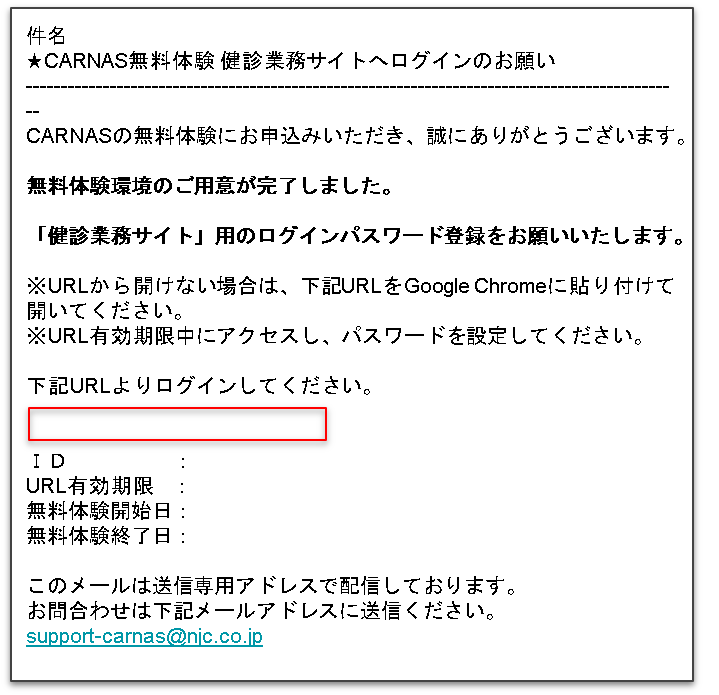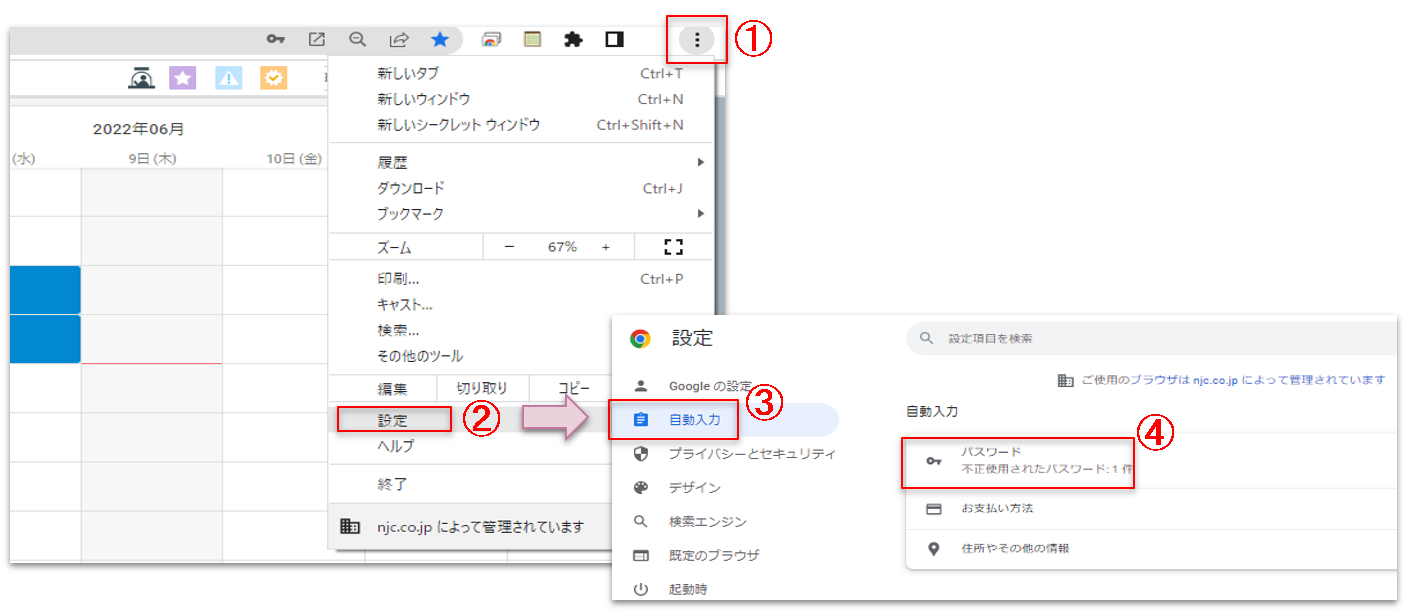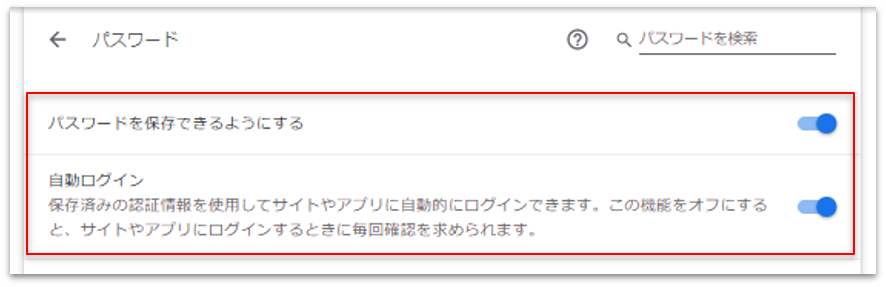ログインパスワード初期設定¶
CARNASへログインする為のパスワードを設定します。
メールURLクリック¶
契約/サポートサイトで無料体験の申込み後に送付されるメール
(件名:CARNAS無料体験 健診業務サイトのログインをお願いします)
に記載されているURLをクリックします。
注意
URLをクリック後に「お使いのブラウザは、サポート対象外の為、CARNASをご使用になれません。」の画面が表示された場合、Google Chrome以外のブラウザが既定のブラウザとして設定されています。その場合は、以下のいずれかの手順を行ってください。
・Google Chromeを 既定のブラウザに設定 する。
・Google Chromeを起動し、メールのURLをコピーし、アドレスバーに貼り付けて、Enterを押下する。